

cmake是什么?cmake的特性和编译原理(cmake原理和cmake编译过程)
描述
一、cmake是什么?
CMake是一个开源、跨平台的工具系列,是用来构建、测试和打包软件。
CMake使用平台无关的配置文件来控制软件编译过程,并生成可在您选择的编译器环境中使用项目文件,比如可以生成vs项目文件或者makefile。CMake工具套件由Kitware公司创建,以满足ITK和VTK等开源项目对跨平台构建环境的需求。Kitware是一家从事医疗计算,高性能的可视化和计算,数据和分析,计算机视觉的公司。该公司成立于1998年。
二、为什么现在都在用cmake?
1 为什么用cmake,这里有两个问题,首先要问为什么我需要一个好的构建系统?,下面是主要的原因:
· 你想避免硬编码路径
· 您需要在多台计算机上构建一个包
· 你想使用 CI(持续集成)
· 你需要支持不同的操作系统
· 你想支持多个编译器
· 您想使用 IDE,但不是所有情况
· 你想描述你的程序的逻辑结构,而不是标志和命令
· 你想使用库
· 您想使用其他工具来帮助您编写代码 moc ProtoBuf
· 你想使用单元测试
2 这里有个重要的需求,就是持续集成,下面我们来说明一下什么是持续集成,
· 每次集成都通过自动化的制造(包括提交、发布、自动化测试)来验证,准确地发现集成错误。
· 快速错误,每完成一点更新,就集成到主干,可以快速发现错误,定位错误也比较容易
· 各种不同的更新主干,如果不经常集成,会导致集成的成本变大
· 让产品可以快速地通过,同时保持关键测试合格
· 自动化测试,只要有一个测试用例不通过就不能集成
· 集成并不能删除发现的错误,而是让它们很容易发现和改正
3 那又为什么是cmake?下面我们看下cmake的特性就知道为什么要选择它了:
cmake特性
· 自动搜索可能需要的程序、库和头文件的能力
· 独立的构建目录,可以安全清理
· 创建复杂的自定义命令,例如qt moc uic
· 配置时选择可选组件的能力
· 从简单的文本文件(CMakeLists.txt)自动生成工作区和项目的能力
· 在静态和共享构建之间轻松切换的能力
· 在大多数平台上自动生成文件依赖项并支持并行构建
下面再说两个现实场景的原因:
· 几乎每个 IDE 都支持 CMake( CMake 支持几乎所有IDE)
· 使用 CMake 的软件包比任何其他构建系统都多
三、cmake编译原理(cmake工作原理)
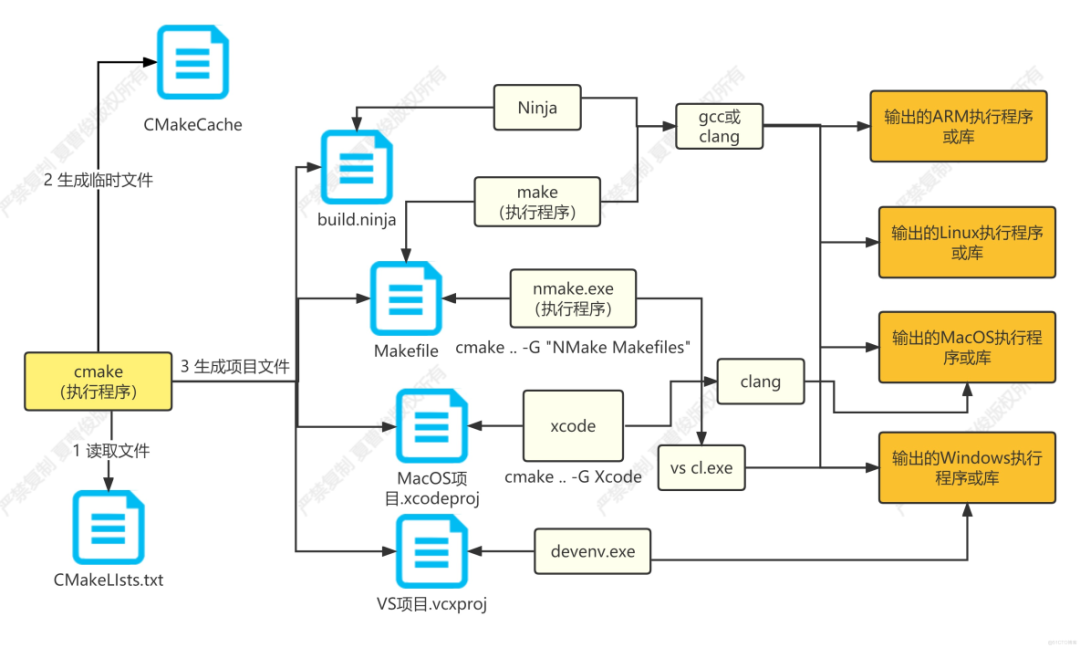
上面是我画的cmake原理流程图,有些复杂但基本描述了cmake的工作原理,更多内容可以看下cmake的官方手册 cmake.org.cn
四、cmake编译(Linux Windows MacOS系统建构示例)
1 环境准备
参考我的上一篇文章
《cmake使用方法详解 - Windows Linux MacOS cmake安装教程》
2 源码准备
源码准备,三个平台使用同一份c++源码和cmake配置
· c++源码
//first_cmake.cpp
#include using namespace std;
int main(int argc,char *argv[])
{
cout<<"first cmake c++"<
· CMake配置源码 CMakeLists.txt
· cmake_minimum_required 指定最低的cmake版本
· project 项目名称,后面可以通过变量获取此名称
# CMakeLists.txt cmake_minimum_required (VERSION 3.0) project (first_cmake) add_executable(first_cmake first_cmake.cpp)·目录结构
CMakeLists.txt文件在根目录 ,c++源码first_cmake.cpp和其同一个目录。
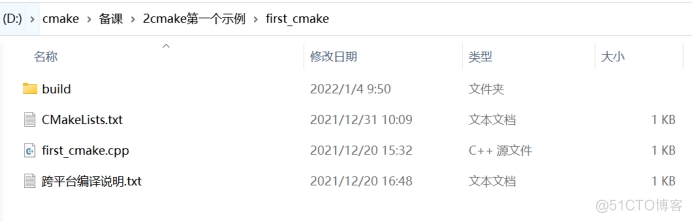
2 Windows平台编译
CMake=》vs项目=》cl编译
1 源码目录下面创建一个编译目录build,用于生成cmake的临时文件和项目文件,放在独立的目录方便清理和查看。
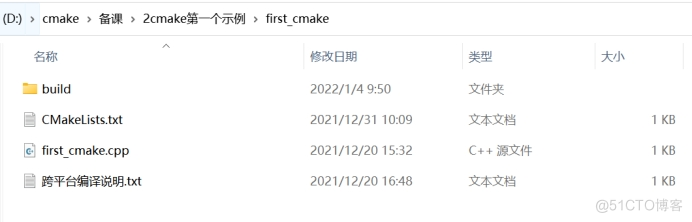
2 进入编译目录build,直接运行cmake .. 使用默认生成项目文件,下图生成的是vs2022的64位项目(文件所在的路径和目录层次不能太深,太深会找不到编译器)。
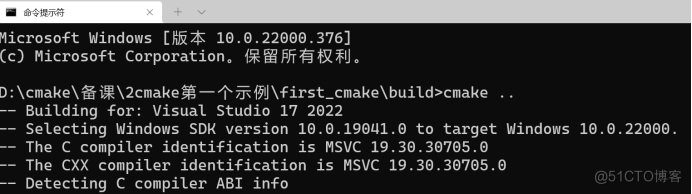
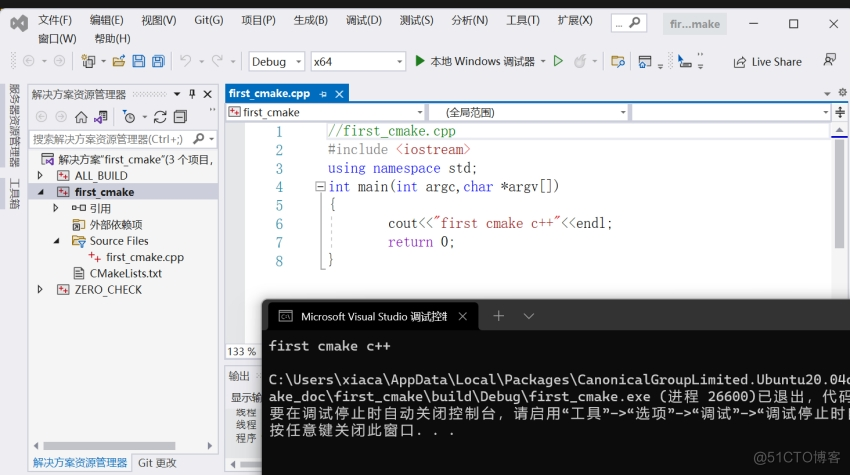
3 编译项目
有两种编译方法,第一种直接进入build目录打开vs解决方案进行编译.第二种,控制台进入生成的项目文件路径 build,然后运行 cmake --build . 后面的点表示当前路径。
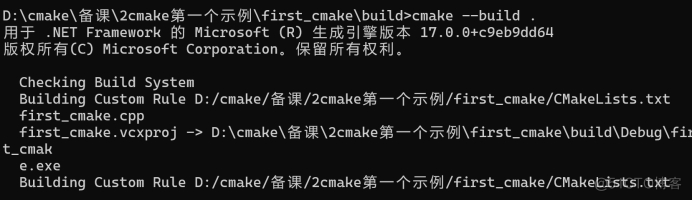
3 Linux平台编译
1 安装好gcc编译工具
sudo apt install g++
sudo apt install make
CMake=》makefile=》make使用gcc或者clang编译
可以手动创建build路径,然后与上面的windows编译方法一致。
还有一种方法
1 在CMakeLists.txt文件所在路径, 运行
cmake -S . -B build
-S 后面是指定CMakeLists.txt文件的路径,-B后面是生成的编译临时目录路径。
使用默认生成项目文件,下图生成的是makefile + gcc (linux下 c++ 指向g++ ,cc指向gcc)
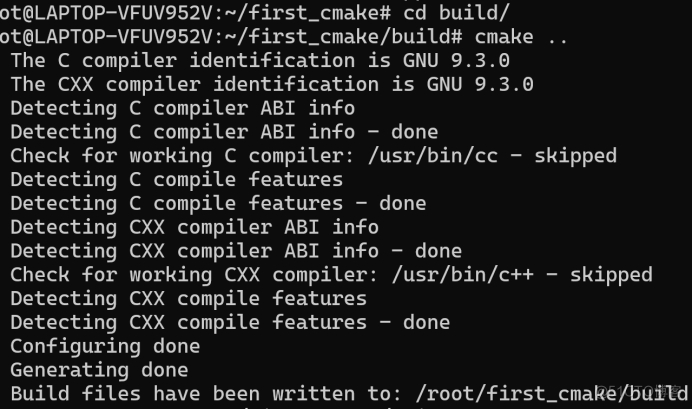
2 编译项目
编译项目也有两种方法,
一种是直接使用生成的makefile文件
进入build目录输入 make 编译项目。
另一种是与windows编译方法一致,在项目根路径可以输入
cmake --build build
后面的build是cmake生成的文件所在路径
4 Mac平台编译
MacOS下的编译,基本与linux下一致,当然也可以选择生成为xcode的工程项目:
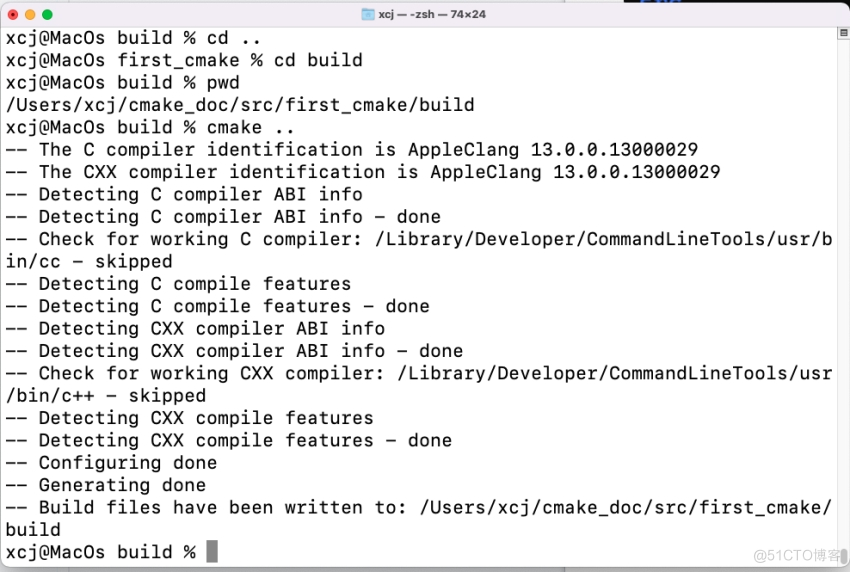
sudo xcode-select --switch /Applications/Xcode.app/

cmake .. -G "Xcode"
cmake --build .
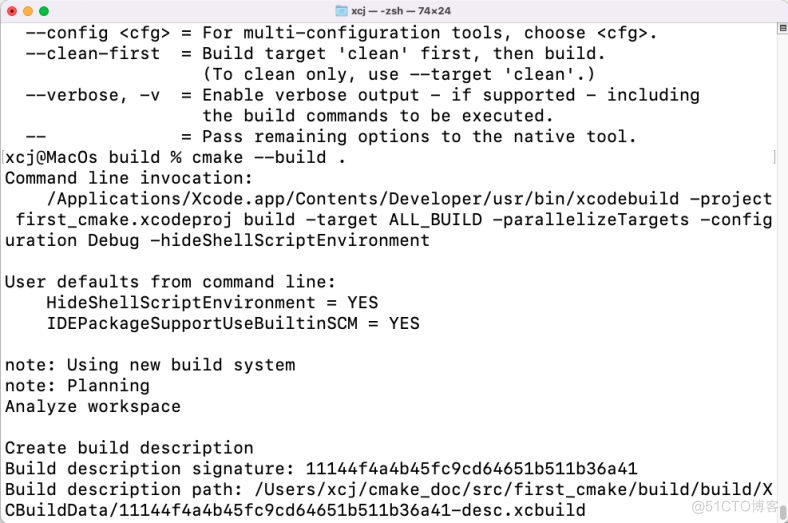
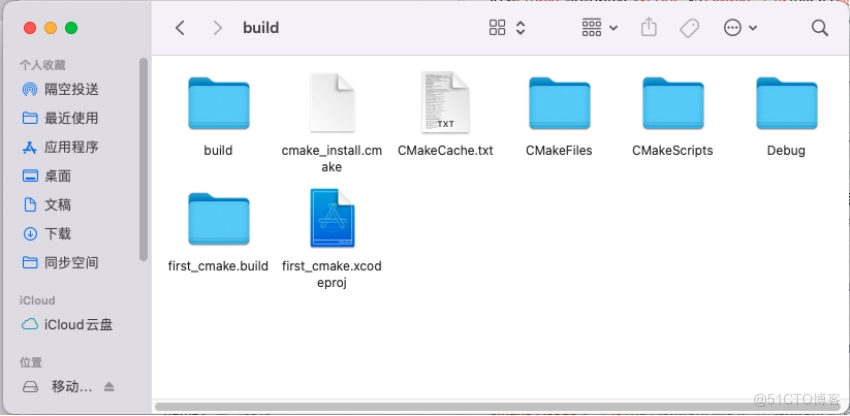
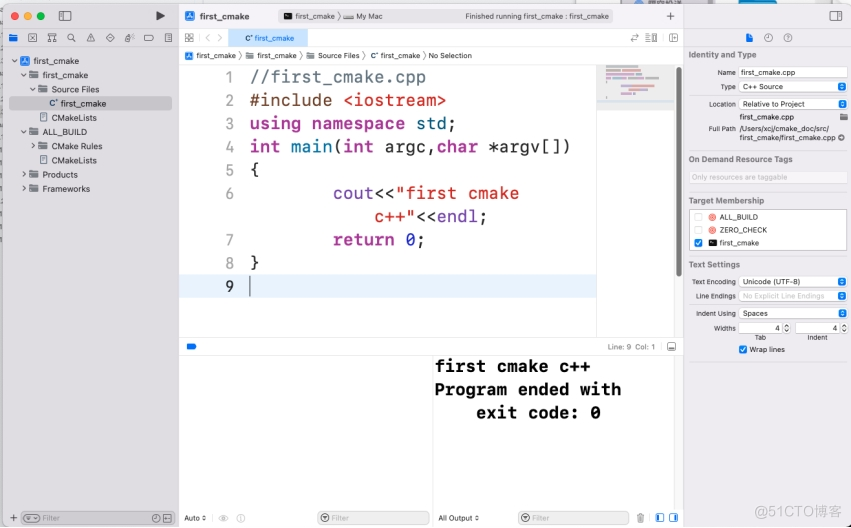
审核编辑:汤梓红
-
跨平台编译工具cmake的简单使用2023-08-14 2099
-
Windows下编译工具CMake的安装和最简使用2023-11-14 11857
-
Linux下如何使用CMake编译程序2023-11-21 3365
-
交叉平台开源编译系统_cmake入门2017-01-22 618
-
CMake安装编译工具应用程序免费下载2019-08-07 840
-
Cmake学习的总结(二)2020-12-24 1065
-
cmake管理配置ROOT项目的方法2021-01-18 5645
-
如何使用CMake工具套件构建CUDA应用程序2022-04-01 5621
-
RT-Thread V4.1.0新特性CMake介绍与构建CMake工程2022-05-24 4073
-
RT-Thread 4.1.0的CMake构建教程2022-05-25 4324
-
CMake用法详解2022-10-25 505
-
CMake的实战教程-12023-02-14 1354
-
跨平台编译工具CMake语法详解2023-03-08 2711
-
在Linux下如何使用CMake编译程序2023-11-08 9329
-
CMake构建后的项目结构解析2023-11-10 3504
全部0条评论

快来发表一下你的评论吧 !

